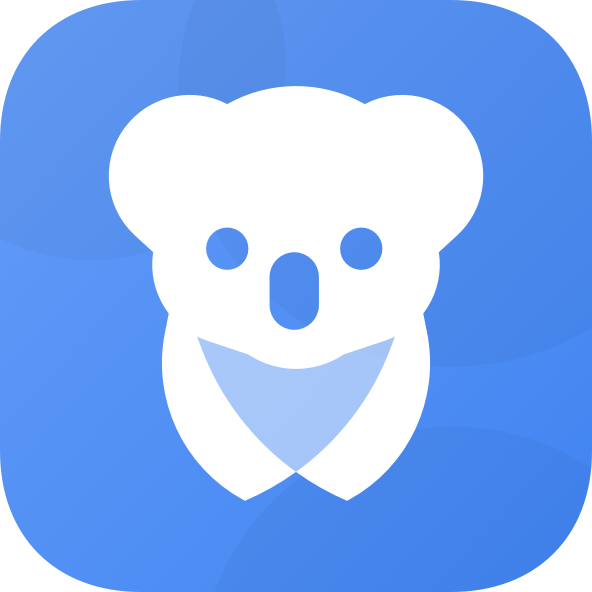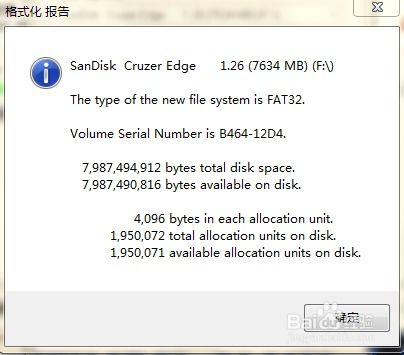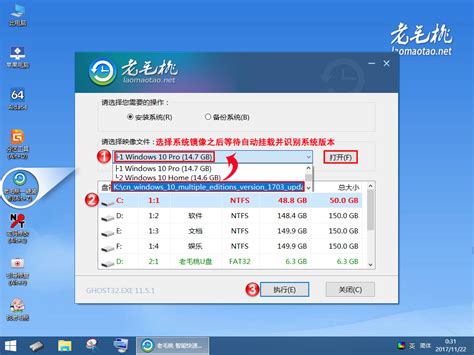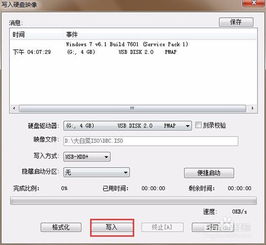轻松学会:用极速PE打造U盘启动盘全攻略
如何利用极速PE制作U盘启动盘

在制作U盘启动盘的过程中,极速PE是一个非常流行且高效的工具。本文将详细介绍如何利用极速PE制作U盘启动盘,以帮助读者更好地掌握这一技能。

一、准备工作
在制作U盘启动盘之前,需要做好一些准备工作,确保所需材料和工具齐备。

1. U盘选择:选择一个高质量的U盘,建议容量在1GB以上。这样不仅能保证有足够的空间存放系统镜像文件和PE启动文件,还能避免因U盘质量问题导致的制作失败。
2. 下载极速PE工具:通过互联网下载极速PE U盘装系统软件。极速PE工具是制作U盘启动盘的关键软件,下载时需确保从可靠的来源获取最新版本。
3. 下载系统镜像文件:如果你打算用U盘启动盘来安装操作系统,还需提前下载所需的系统镜像文件,例如Windows 10的ISO文件或GHOST封装的GHO文件。
二、安装极速PE工具
1. 关闭安全软件:在安装极速PE工具之前,建议先关闭杀毒软件和安全类软件。因为这些软件可能会误报极速PE工具中的某些文件,导致安装失败或制作过程出错。
2. 运行安装程序:下载完成后,找到极速PE的安装文件,双击运行。在Windows XP系统下,直接双击运行即可;在Windows Vista或Windows 7/8系统下,请右键点击安装文件,选择“以管理员身份运行”。
3. 完成安装:按照安装向导的提示,完成极速PE工具的安装。安装完成后,会自动弹出极速PE软件界面。
三、制作U盘启动盘
1. 插入U盘:将准备好的U盘插入电脑的USB接口。
2. 选择U盘:在极速PE软件界面中,选择插入的U盘作为制作启动盘的目标设备。通常,软件会自动识别插入的U盘,如果识别有误,可以手动选择。
3. 分配空间:在选择U盘后,可以在分配选项中设置U盘用于启动盘的空间大小。建议分配500MB左右的空间,以便将来无损升级U盘。
4. 开始制作:点击“一键制作PE启动盘”按钮,极速PE工具将开始将PE镜像文件写入U盘。这个过程中不要进行其他操作,以免造成制作失败。制作过程中可能会出现短时间的停顿,请耐心等待几秒钟。
5. 完成提示:当极速PE工具提示制作完成时,安全删除U盘并重新插拔U盘,以确保制作成功。
四、复制系统镜像文件
1. 准备镜像文件:将你下载的系统镜像文件(如Windows 10的ISO文件或GHOST封装的GHO文件)复制到U盘的指定文件夹中。如果你只是重装系统盘,不需要格式化电脑上的其他分区,也可以将镜像文件保存在硬盘的非系统分区中。
2. 确认文件:复制完成后,确认镜像文件已经成功保存在U盘中。可以打开U盘文件夹,检查文件是否存在且没有损坏。
五、设置U盘启动顺序
1. 进入BIOS:重启电脑,在电脑启动时按下相应的键(如“del”或“F8”)进入BIOS设置界面。不同品牌和型号的电脑,进入BIOS的快捷键可能有所不同,请参考电脑的用户手册或在网上查询。
2. 设置启动顺序:在BIOS设置界面中,找到“Boot”或“Startup”选项,将U盘设置为第一启动项。这样,电脑在启动时就会先从U盘读取数据。
3. 保存设置:完成设置后,保存并退出BIOS。电脑会重新启动,并尝试从U盘启动。
六、使用U盘启动盘
1. 进入PE系统:当电脑从U盘启动时,会进入极速PE系统界面。在这里,你可以选择不同的工具和功能,如系统安装、分区管理、数据恢复等。
2. 选择安装系统:如果你打算使用U盘启动盘来安装操作系统,可以在PE系统中找到系统安装工具(如“一键装机”或“智能装机”等)。选择你要安装的系统镜像文件,并按照提示进行操作。
3. 安装系统:根据系统安装工具的提示,选择目标分区(通常是C盘)进行安装。在安装过程中,可能会提示格式化目标分区,请确保已经备份了重要数据。安装完成后,重启电脑,并拔出U盘。
4. 完成安装:电脑重新启动后,会自动进行系统的后续安装和配置。等待安装完成,你就可以进入全新的操作系统了。
七、注意事项
1. 备份数据:在制作U盘启动盘和安装系统之前,务必备份重要数据。因为制作过程可能会格式化U盘,而安装系统可能会格式化目标分区,导致数据丢失。
2. 选择可靠的镜像文件:下载系统镜像文件时,务必从可靠的来源获取。避免使用来源不明的镜像文件,以免导致系统安装失败或感染病毒。
3. 谨慎操作:在使用U盘启动盘和PE系统时,要谨慎选择操作和工具。避免误操作导致系统损坏或数据丢失。
4. 更新和安全:保持U盘启动盘和PE系统的更新和安全。定期更新极速PE工具和系统镜像文件,以修复已知问题和漏洞。
八、总结
利用极速PE制作U盘启动盘是一项非常实用的技能。通过本文的介绍,读者可以了解到制作U盘启动盘的详细步骤和注意事项。希望读者能够亲自尝试并在实践中掌握这一技能,以便在遇到系统问题时能够游刃有余地解决。无论是在安装新的操作系统、进行系统修复还是数据恢复等方面,极速PE都能为你提供强大的支持。
- 上一篇: 解决电脑错误代码651的方法
- 下一篇: 冬日燃脂秘籍:高效减肥新攻略
-
 如何制作U盘PE启动盘资讯攻略11-10
如何制作U盘PE启动盘资讯攻略11-10 -
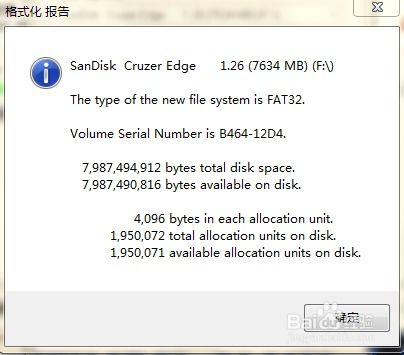 如何将U盘量产成PE启动盘的高效方法?资讯攻略11-11
如何将U盘量产成PE启动盘的高效方法?资讯攻略11-11 -
 一键掌握:极速安装Win10 Build 10130详细教程资讯攻略11-05
一键掌握:极速安装Win10 Build 10130详细教程资讯攻略11-05 -
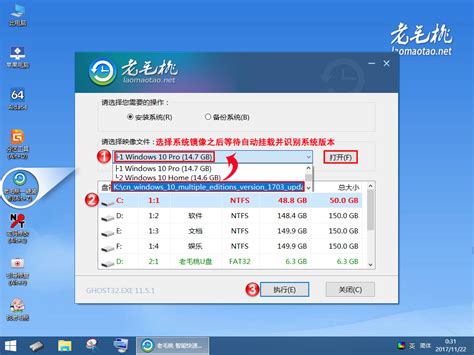 打造高效老毛桃U盘启动神器资讯攻略12-07
打造高效老毛桃U盘启动神器资讯攻略12-07 -
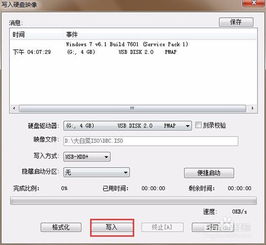 轻松学会:如何制作ISO模式U盘启动盘?资讯攻略11-22
轻松学会:如何制作ISO模式U盘启动盘?资讯攻略11-22 -
 轻松学会:装机吧UEFI版U盘启动盘制作工具V2.1详细教程资讯攻略11-06
轻松学会:装机吧UEFI版U盘启动盘制作工具V2.1详细教程资讯攻略11-06